Cara menggunakan Pengaturan Orang Tua di Samsung Smart TV atau Smart Monitor

Pengaturan Orang Tua di Samsung Smart TV, Smart Monitor, atau Proyektor memungkinkan Anda membatasi akses ke aplikasi dan saluran yang memerlukan bimbingan orang tua. Mengaktifkan pengaturan ini akan mengontrol konten yang dapat ditonton oleh anak Anda, sehingga mencegah mereka melihat sesuatu yang tidak sesuai dengan usianya.
Catatan:
- Anda tidak dapat memblokir program dari sumber eksternal, seperti pemutar Blu-ray, pemutar DVD, atau file USB.
- Beberapa fungsi mungkin tidak didukung, tergantung pada model atau wilayah geografis.
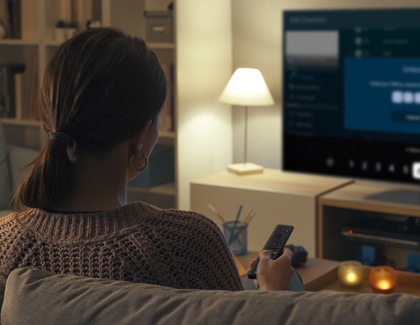
Anda dapat dengan mudah mengatur kontrol orang tua di Samsung Smart TV atau Samsung Monitor menggunakan menu Pengaturan Orang Tua.
Catatan:
- Anda harus memasukkan PIN Samsung TV (standarnya 0000) untuk mengaktifkan Pengaturan Orang Tua. Anda dapat mengubah atau mengatur ulang PIN jika perlu. Lihat bagian selanjutnya dalam artikel ini untuk informasi lebih lanjut.
- PIN default untuk TV Samsung yang dijual di Prancis dan Italia adalah 1111.
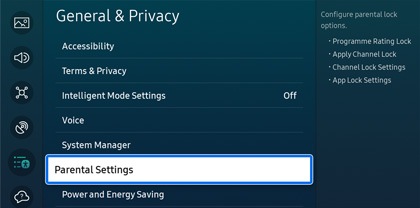
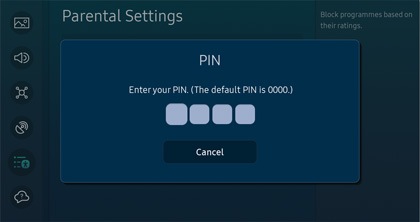
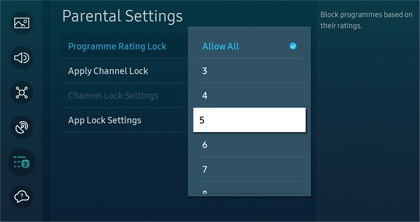
Catatan: Hanya program yang sesuai untuk usia tersebut dan yang lebih muda yang akan tersedia. Penyedia layanan Anda bertanggung jawab untuk menentukan konten yang sesuai.
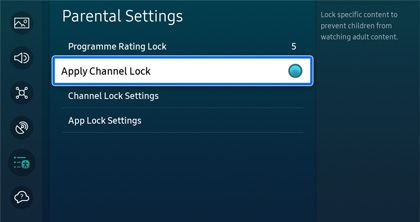
Catatan: Pengaturan ini mengunci saluran tertentu untuk mencegah anak-anak menonton konten dewasa. Fitur ini mungkin tidak didukung, tergantung pada model.
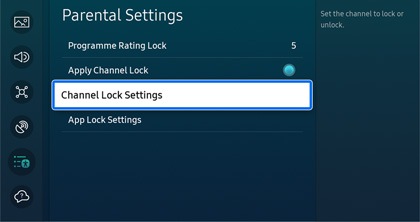
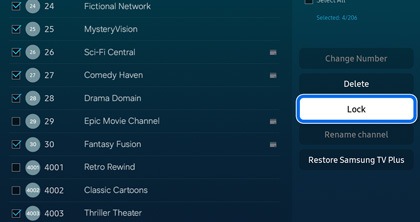
Catatan: Untuk membuka kunci saluran, pilih Buka kunci di sisi kanan layar, lalu masukkan PIN Anda lagi.
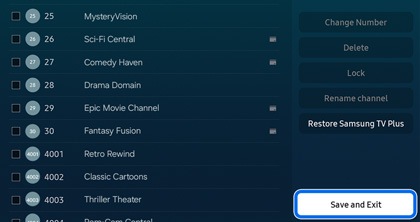

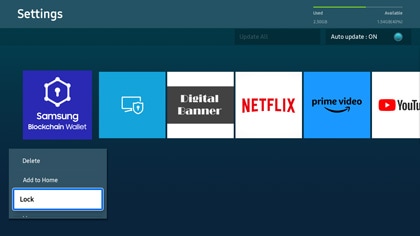
Catatan: Untuk membuka kunci aplikasi, pilih Buka kunci di bawah aplikasi, lalu masukkan PIN Anda lagi.
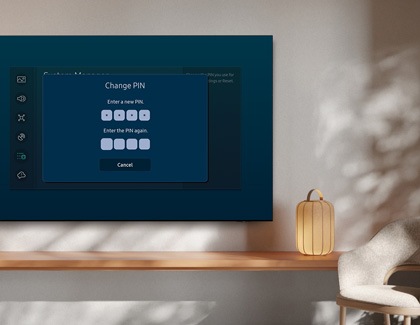
Meskipun Samsung Smart TV atau Smart Monitor Anda menyertakan PIN default, Anda dapat mengubah PIN tersebut.
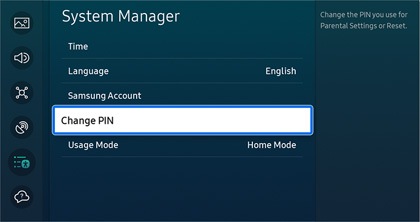
Catatan:
- PIN default TV Samsung adalah 0000.
- PIN default untuk TV Samsung yang dijual di Prancis dan Italia adalah 1111.
Terima kasih atas tanggapan Anda
Mohon jawab semua pertanyaan.
RC01_Static Content



